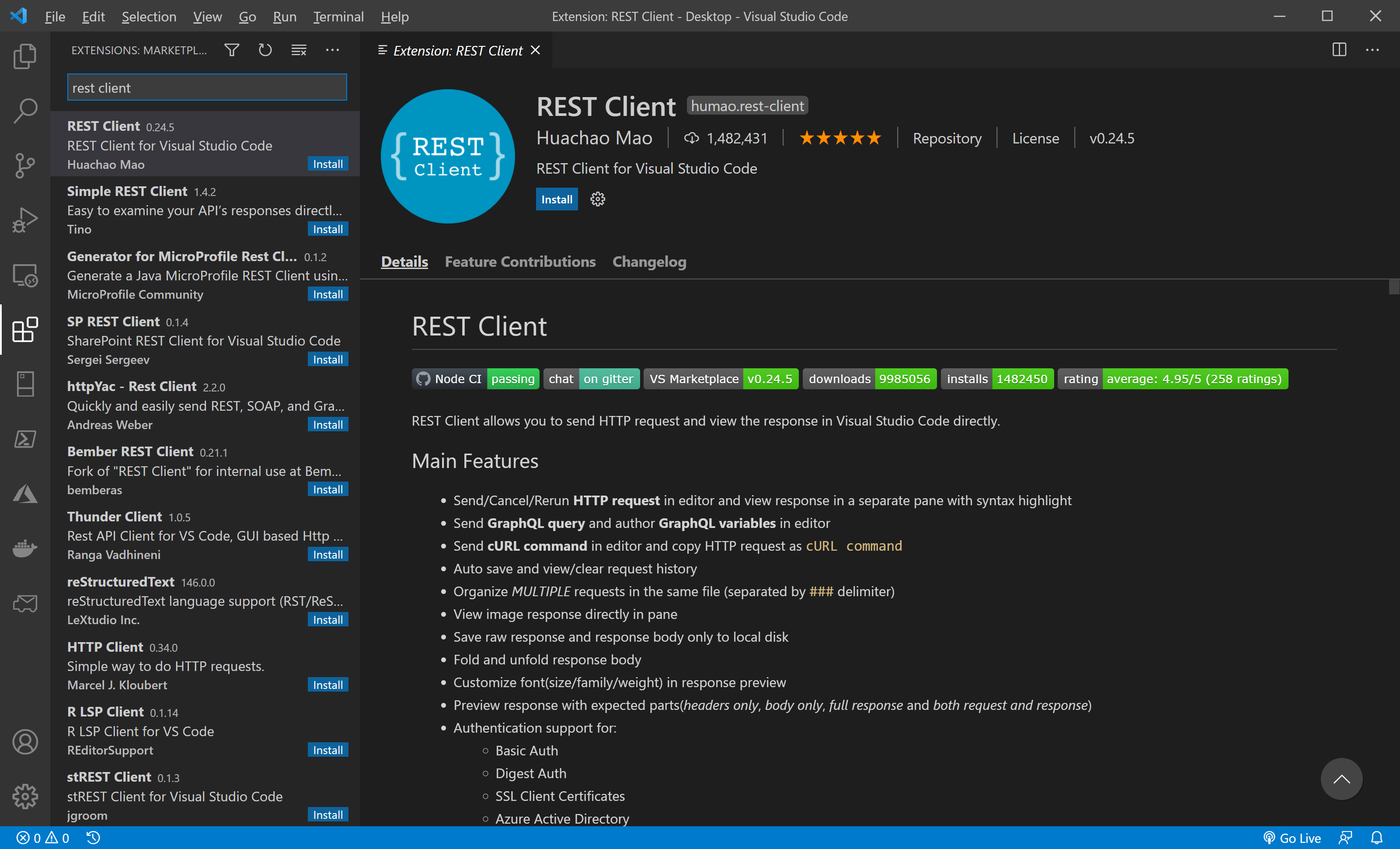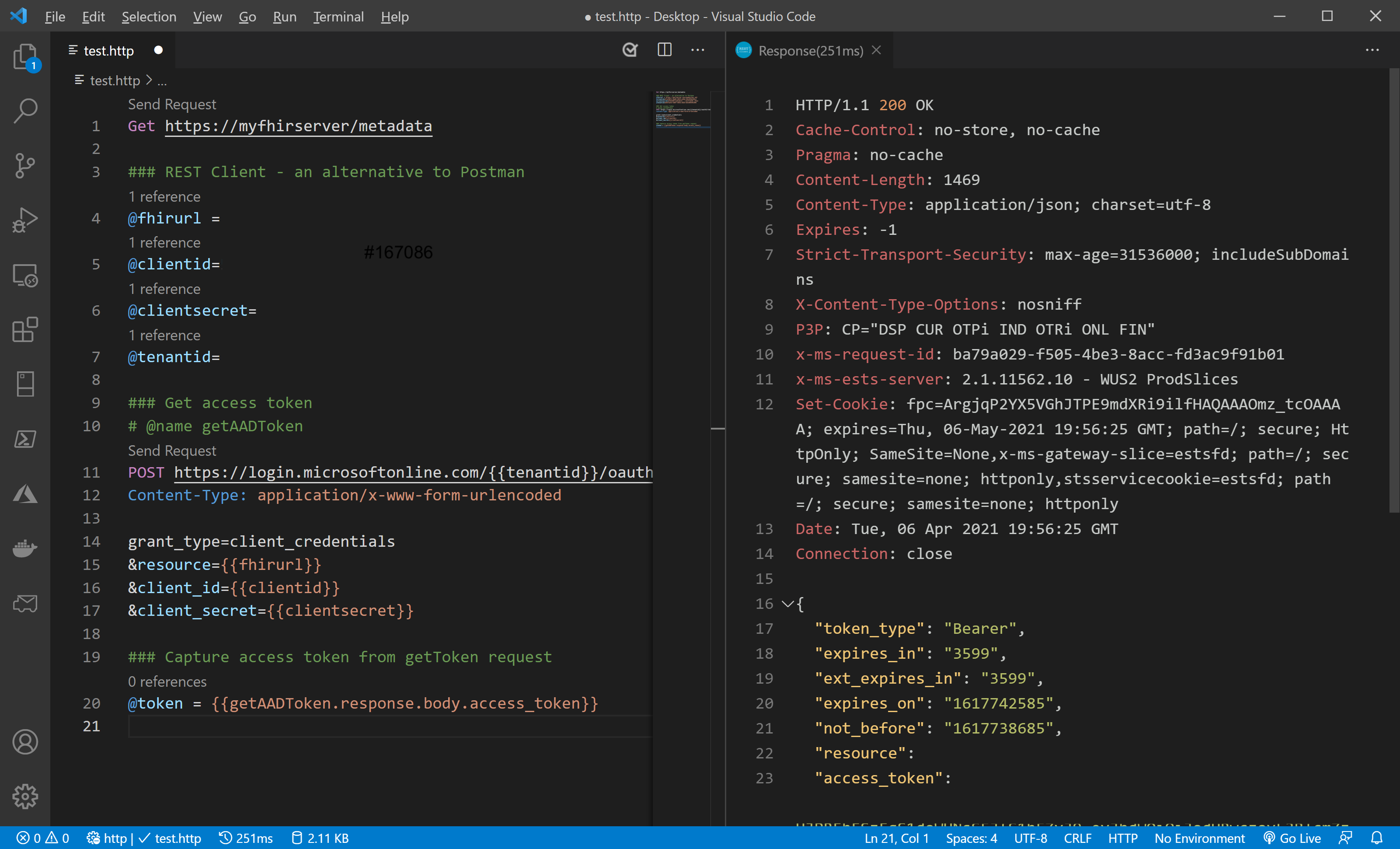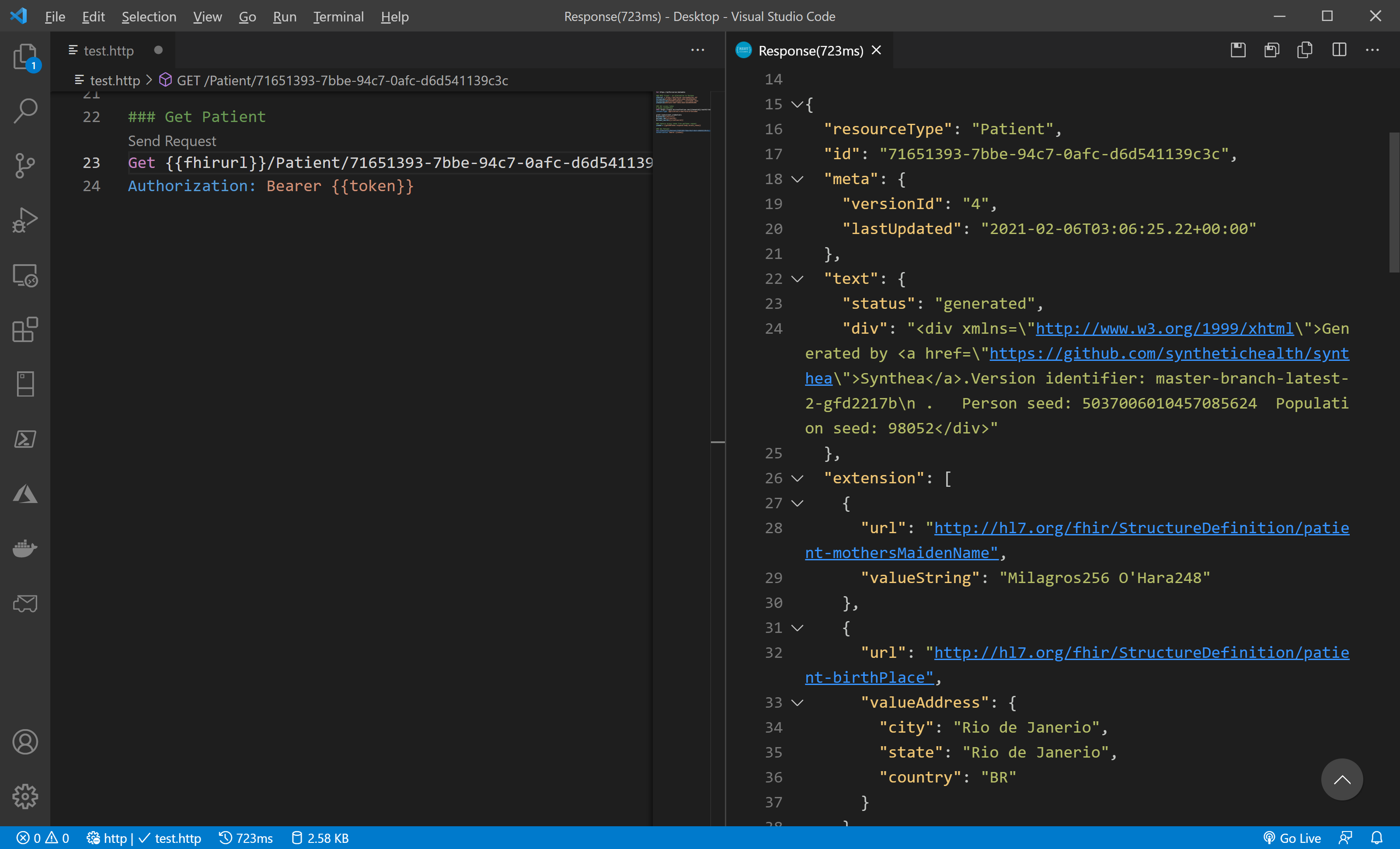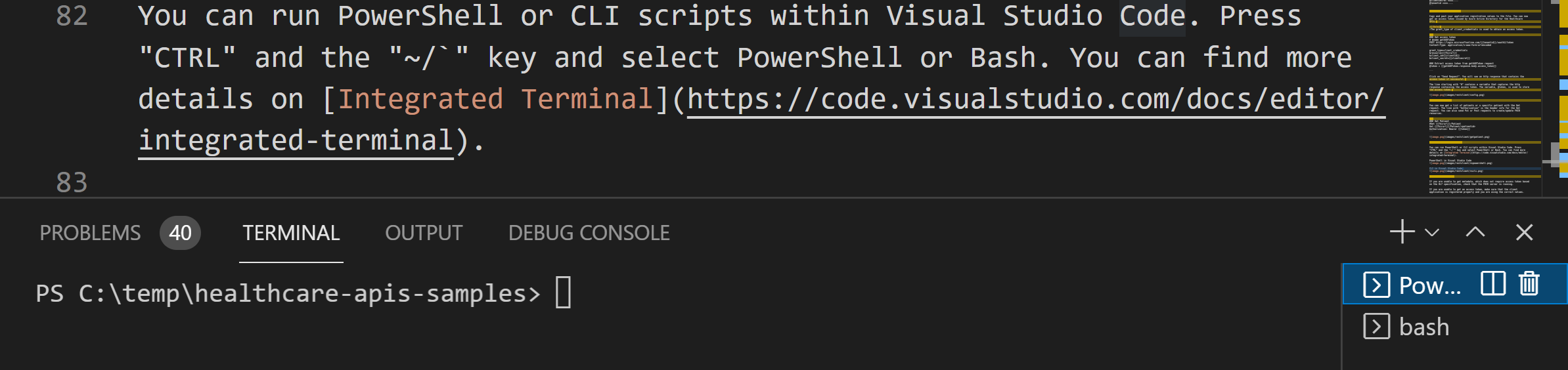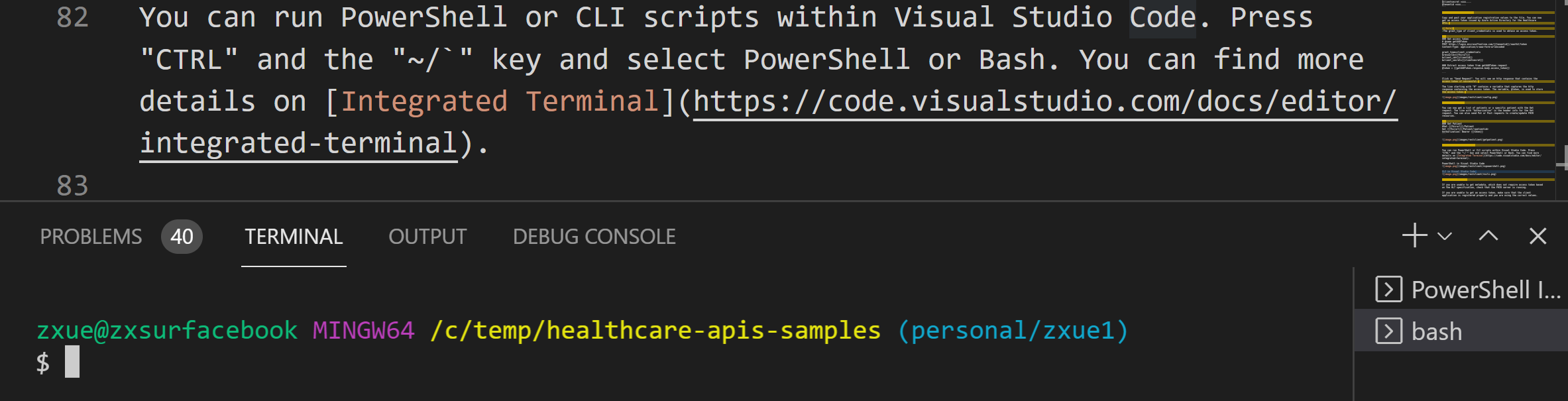الوصول إلى Azure Health Data Services باستخدام ملحق عميل REST في Visual Studio Code
في هذه المقالة، ستتعلم كيفية الوصول إلى Azure Health Data Services باستخدام ملحق عميل REST في Visual Studio Code.
تثبيت ملحق عميل REST
حدد أيقونة الملحقات على اللوحة الجانبية اليسرى من Visual Studio Code، وابحث عن "REST Client". ابحث عن ملحق عميل REST وقم بتثبيته.
إنشاء .http ملف وتحديد المتغيرات
إنشاء ملف جديد في Visual Studio Code. GET أدخل سطر أوامر طلب في الملف، واحفظه ك test.http. تقوم لاحقة .http الملف تلقائيا بتنشيط بيئة عميل REST. حدد Send Request للحصول على بيانات التعريف.
الحصول على قيم تطبيق العميل
هام
قبل استدعاء واجهة برمجة تطبيقات REST لخادم FHIR (بخلاف الحصول على بيانات التعريف)، يجب إكمال تسجيل التطبيق. دون ملاحظة عن معرف مستأجر Azure ومعرف العميل وسر العميل وعنوان URL للخدمة.
بينما يمكنك استخدام قيم مثل معرف العميل مباشرة في الاستدعاءات إلى واجهة برمجة تطبيقات REST، من الممارسات الجيدة أن تقوم بتعريف بعض المتغيرات لهذه القيم واستخدام المتغيرات بدلا من ذلك.
في ملفك test.http ، قم بتضمين المعلومات التالية التي تم الحصول عليها من تسجيل طلبك:
### REST Client
@fhirurl =https://xxx.azurehealthcareapis.com
@clientid =xxx....
@clientsecret =xxx....
@tenantid =xxx....
الحصول على الرمز المميز للوصول إلى Microsoft Entra
بعد تضمين المعلومات أدناه في ملفك test.http ، اضغط على Send Request. سترى استجابة HTTP التي تحتوي على رمز الوصول المميز الخاص بك.
يحتوي السطر الذي يبدأ بمتغير @name يلتقط استجابة HTTP التي تحتوي على رمز الوصول المميز. يتم استخدام المتغير ، @tokenلتخزين الرمز المميز للوصول.
إشعار
grant_type يتم استخدام من client_credentials للحصول على رمز مميز للوصول.
### Get access token
# @name getAADToken
POST https://login.microsoftonline.com/{{tenantid}}/oauth2/token
Content-Type: application/x-www-form-urlencoded
grant_type=client_credentials
&resource={{fhirurl}}
&client_id={{clientid}}
&client_secret={{clientsecret}}
### Extract access token from getAADToken request
@token = {{getAADToken.response.body.access_token}}
إشعار
في السيناريوهات التي لم يتم فيها تعيين معلمة جمهور خدمة FHIR إلى عنوان URL لنقطة نهاية خدمة FHIR. يجب تعيين قيمة معلمة المورد إلى قيمة Audience ضمن شفرة مصادقة خدمة FHIR.
GET بيانات مريض FHIR
يمكنك الآن الحصول على قائمة بالمرضى أو مريض معين مع GET الطلب. السطر مع Authorization هو معلومات GET رأس الطلب. يمكنك أيضا إرسال PUT أو POST طلبات لإنشاء/تحديث موارد FHIR.
### GET Patient
GET {{fhirurl}}/Patient/<patientid>
Authorization: Bearer {{token}}
تشغيل PowerShell أو CLI
يمكنك تشغيل البرامج النصية PowerShell أو CLI داخل Visual Studio Code. اضغط CTRL على ~ المفتاح وحدد PowerShell أو Bash. يمكنك العثور على مزيد من التفاصيل حول الوحدة الطرفية المتكاملة.
PowerShell في Visual Studio Code
CLI في Visual Studio Code
استكشاف الأخطاء وإصلاحها
إذا لم تتمكن من الحصول على بيانات التعريف، والتي لا تتطلب رمزا مميزا للوصول استنادا إلى مواصفات HL7، فتحقق من أن خادم FHIR الخاص بك يعمل بشكل صحيح.
إذا لم تتمكن من الحصول على رمز مميز للوصول، فتأكد من تسجيل تطبيق العميل بشكل صحيح وكنت تستخدم القيم الصحيحة من خطوة تسجيل التطبيق.
إذا لم تتمكن من الحصول على البيانات من خادم FHIR، فتأكد من منح تطبيق العميل (أو كيان الخدمة) أذونات الوصول مثل "FHIR Data Contributor" إلى خادم FHIR.
الخطوات التالية
في هذه المقالة، تعلمت كيفية الوصول إلى بيانات Azure Health Data Services باستخدام ملحق عميل REST في Visual Studio Code.
للتعرف على كيفية التحقق من صحة موارد FHIR مقابل ملفات التعريف في Azure Health Data Services، راجع
FHIR® هي علامة تجارية مسجلة ل HL7 وتستخدم بإذن من HL7.
الملاحظات
قريبًا: خلال عام 2024، سنتخلص تدريجيًا من GitHub Issues بوصفها آلية إرسال ملاحظات للمحتوى ونستبدلها بنظام ملاحظات جديد. لمزيد من المعلومات، راجع https://aka.ms/ContentUserFeedback.
إرسال الملاحظات وعرضها المتعلقة بـ